Uplatnění omezení pro kanál YouTube
Vytvoření limitu kanálu je jedním z důležitých aspektů přilákání nových diváků. Pomocí takového banneru můžete upozornit na plán výstupu videa, přilákat je k odběru. Nemusíte být designér nebo mít zvláštní talent, aby krásně klobouk. Jeden nainstalovaný program a minimální počítačové dovednosti - to stačí k tomu, aby se krásná čepice kanálu.
Obsah
Vytvořte záhlaví kanálu ve Photoshopu
Samozřejmě můžete použít libovolný jiný grafický editor a samotný proces, jak je ukázán v tomto článku, nebude příliš odlišný. My, ilustrativní příklad, použijeme populární program Photoshop . Proces tvorby lze rozdělit na několik bodů, po kterém můžete vytvořit krásný uzávěr pro svůj kanál.
Krok 1: Výběr obrázku a vytvoření polotovarů
Nejdříve musíte vybrat obrázek, který bude sloužit jako uzávěr. Můžete si jej objednat od nějakého návrháře, nakreslit sami nebo si ho stáhnout přímo na internetu. Poznámka: Chcete-li odstranit špatně kvalitní snímky, po zobrazení výzvy na řádku uveďte, že hledáte snímky ve formátu HD. Nyní připravíme program pro práci a připravíme určité přípravy:
- Otevřete Photoshop, klikněte na "File" a vyberte "Create" .
- Šířka plátna je 5120 pixelů a výška je 2880. Můžete mít polovinu velikosti. Tento formát doporučujeme nalít na Youtube.
- Vyberte si štětec a malujte celé plátno barvou, která bude vašim pozadí. Zkuste vybrat zhruba stejnou barvu, jako je použitá na hlavním obrázku.
- Stáhněte si obrázek kusu papíru v kleci, abyste jej mohli lépe navigovat a umístěte na plátno. Vymažte přibližné hranice, která část bude v oblasti viditelnosti na místě v konečném výsledku.
- Podržte levé tlačítko myši v rohu plátna tak, aby se zobrazil okrajový řádek. Vezměte ji na správné místo. Proveďte to na všech nezbytných hranicích, abyste získali něco takového:
- Teď musíme zkontrolovat správnost obrysového zápisu. Klikněte na Soubor a zvolte možnost Uložit jako .
- Vyberte formát "JPEG" a uložte jej na libovolném místě.
- Přejděte na YouTube a klikněte na "Můj kanál" . V rohu klikněte na tužku a vyberte možnost Upravit návrh kanálu .
- Vyberte soubor v počítači a stáhněte jej. Porovnejte obrysy označené v programu s obrysy na webu. Pokud se potřebujete přesunout - stačí počítat buňky. Proto bylo nutné vyrobit obrobek v kleci - aby bylo jednodušší počítat.
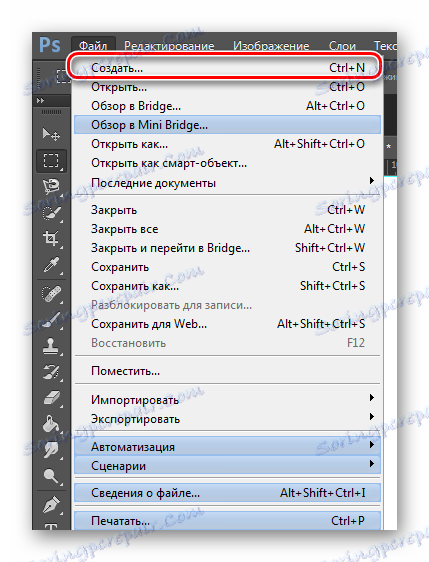
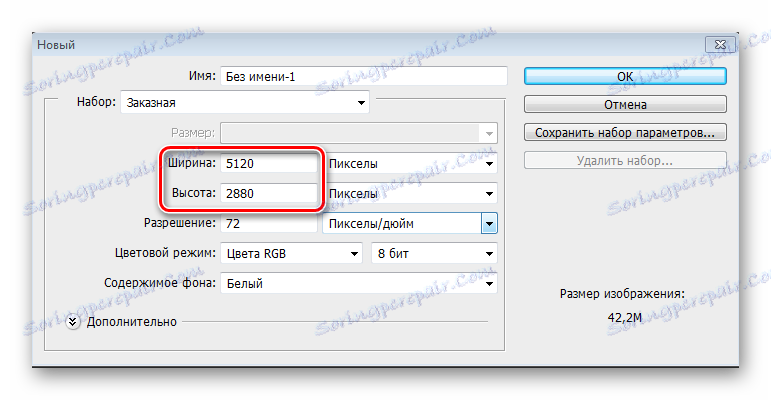

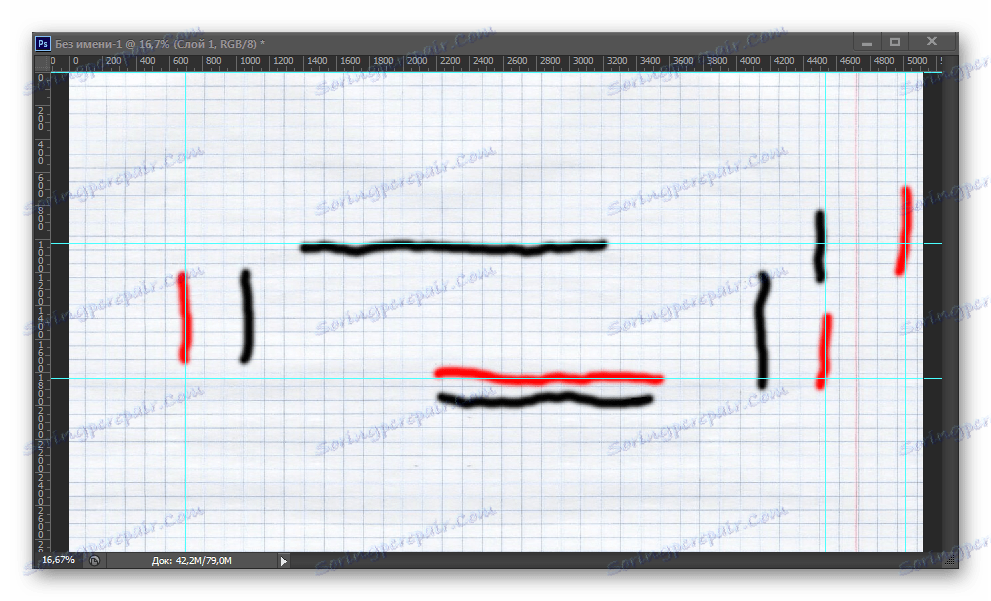
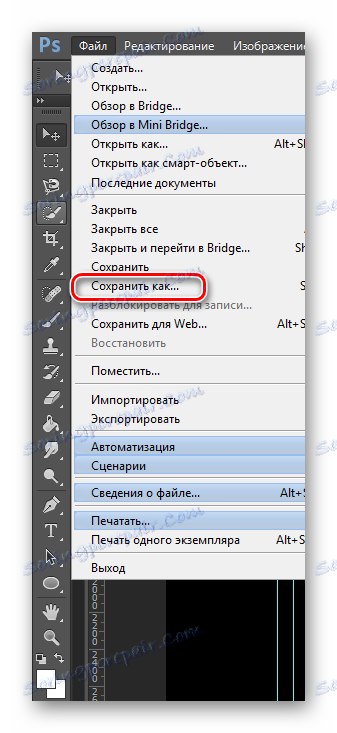
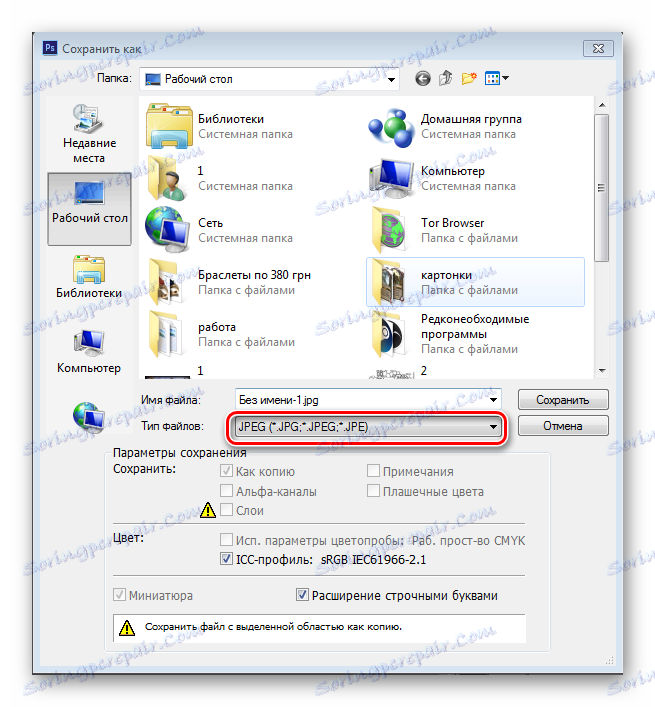
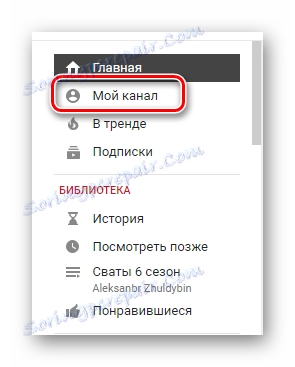
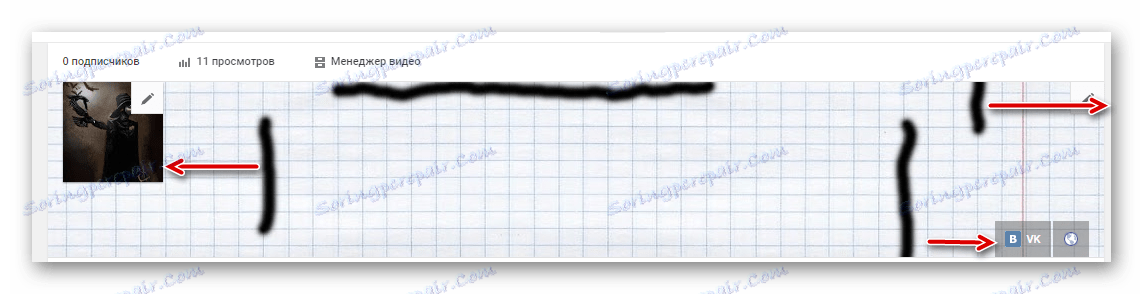
Nyní můžete začít stahovat a zpracovávat hlavní obrázek.
Krok 2: Práce s hlavním obrazem, zpracování
Nejprve je třeba odstranit list v kleci, protože už nebude potřeba. Chcete-li to provést, vyberte jeho vrstvu pravým tlačítkem myši a klikněte na "Smazat" .
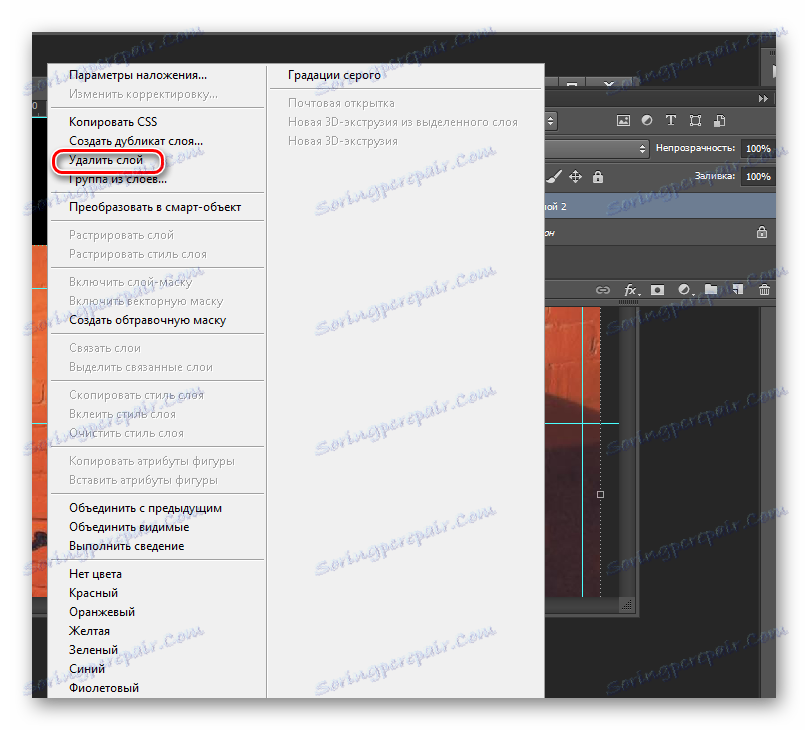
Přesuňte hlavní obrázek na plátno a upravte jeho velikost podél okrajů.
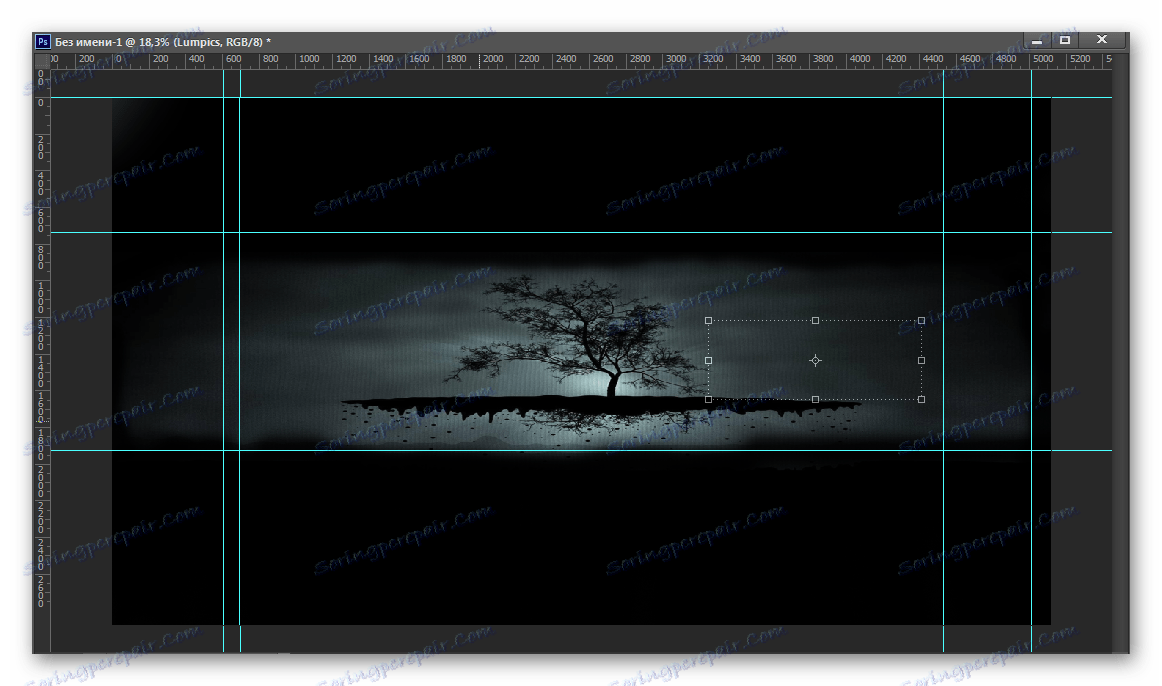
Abyste se vyhnuli ostrým přechodům z obrazu na pozadí, opatrně mějte štětec a omezíte opacitu o 10-15 procent.

Zpracujte obraz podél obrysů barvou, na které je natřené pozadí a která je primární barvou vašeho obrazu. To je nutné, aby při sledování vašeho kanálu v televizoru nebyl zaznamenán náhlé přechod, ale byl zobrazen hladký přechod na pozadí.
Krok 3: Přidání textu
Nyní je potřeba přidat nápisy ke své čepici. Může se jednat o plán rozvržení videa a název nebo žádost o předplatné. Udělej to podle svého uvážení. Text můžete přidat následujícím způsobem:
- Kliknutím na ikonu "T" na panelu nástrojů vyberte nástroj "Text" .
- Vyberte si krásné písmo, které by vypadalo lakonicky na obrázku. Pokud standard není vhodný, můžete si stáhnout ten, který se vám líbí, z Internetu.
- Vyberte vhodnou velikost písma a vytvořte v určité oblasti nápis.
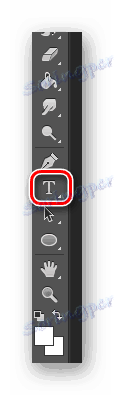


Umístění písma můžete upravit jednoduchým přidržením levého tlačítka myši a přesunem na požadované místo.
Krok 4: Uložte a přidejte čepici na YouTube
Zbývá jen uložit konečný výsledek a nahrát jej na Youtube. Můžete to udělat takto:
- Klikněte na Soubor - Uložit jako .
- Zvolte Formát "JPEG" a uložte jej na libovolném místě.
- Můžete zavřít Photoshop, nyní přejděte na svůj kanál.
- Klikněte na možnost Upravit návrh kanálu .
- Vložte vybraný snímek.
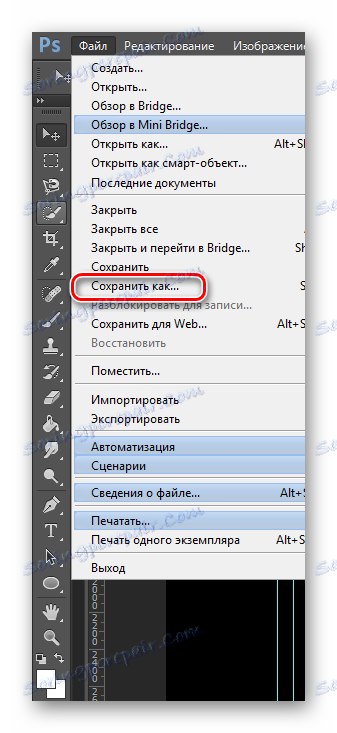
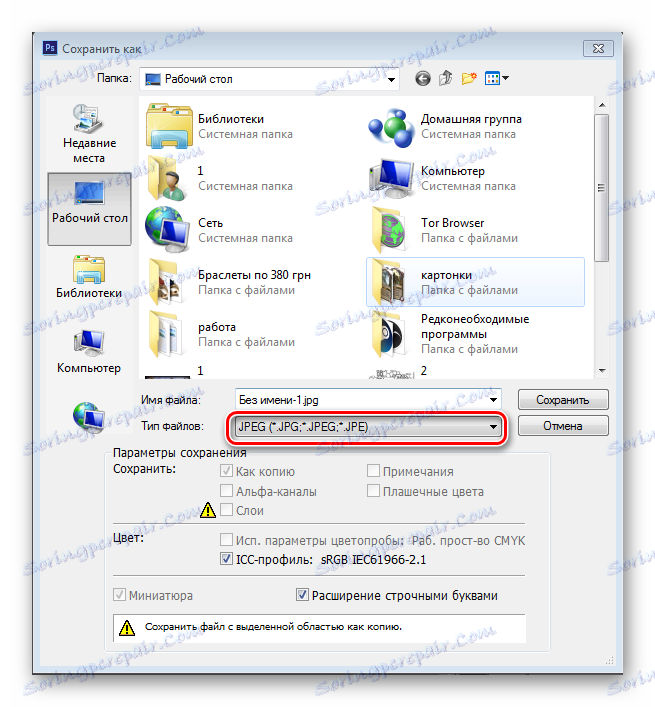
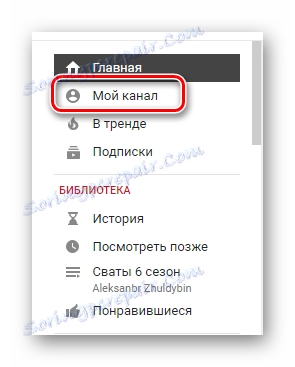

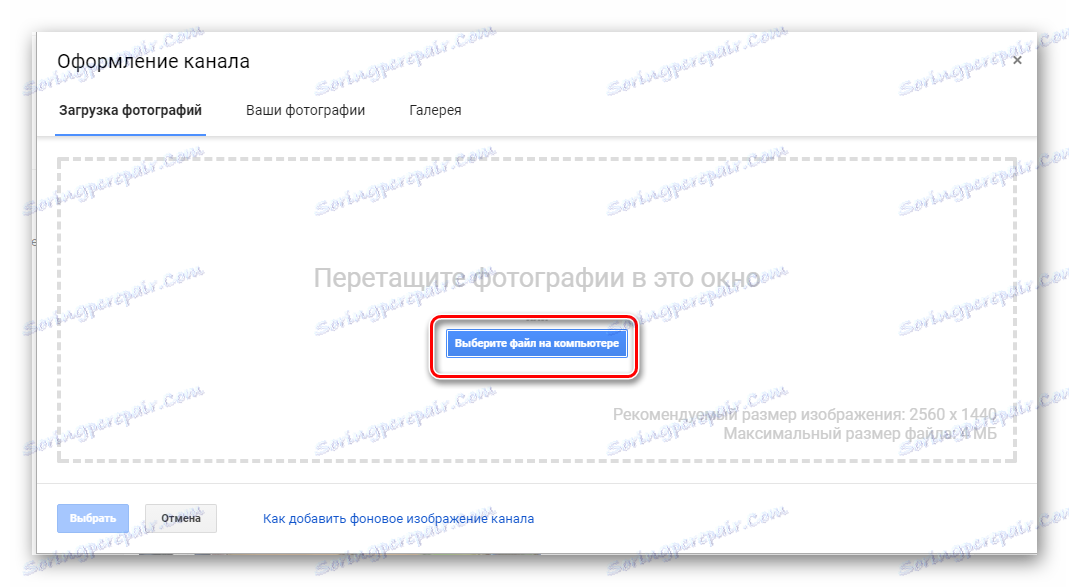
Nezapomeňte zkontrolovat, jak bude vypadat konečný výsledek v počítači a mobilních zařízeních, aby se později neobjevily žádné zárubně.
Nyní máte banner kanálu, který bude schopen zobrazovat motivy vašich videí, přiláká nové diváky a odběratele a upozorní vás na plán rozvržení nových videí, pokud to uvedete na obrázku.
